Бажаєте перевстановити Windows 10 або створити інсталяційний носій? У цій статті ми детально розглянемо, як завантажити офіційний образ Windows 10 безпосередньо з сайту Microsoft. Ви дізнаєтеся, як скористатися утилітою Media Creation Tool та створити ISO файл для подальшої інсталяції.
Крок 1: Завантаження Media Creation Tool
- Переходьте на офіційний сайт Microsoft: Відкрийте будь-який веб-браузер та введіть у адресний рядок https://www.microsoft.com/uk-ua/software-download/windows10.
- Завантаження утиліти: На цій сторінці натисніть кнопку “Завантажити засіб зараз”. Збережіть файл на своєму комп’ютері.
- Запуск утиліти: Знайдіть завантажений файл та запустіть його. Прийміть ліцензійну угоду.
Крок 2: Створення інсталяційного носія
- Вибір дії: У вікні утиліти виберіть опцію “Створити інсталяційний носій (USB-носій, DVD-диск або ISO-файл) для іншого ПК” та натисніть “Далі”.
- Вибір мови та архітектури: Виберіть потрібну мову, архітектуру (32-бітна або 64-бітна) та натисніть “Далі”.
- Вибір типу носія: Виберіть “ISO файл” та вкажіть папку, куди потрібно зберегти образ. Натисніть “Далі”.
Крок 3: Завантаження образу
Утиліта почне завантажувати образ Windows 10. Час завантаження залежить від швидкості вашого інтернет-з’єднання та обраної версії Windows.
Крок 4: Використання ISO образу
Після завершення завантаження ви отримаєте ISO файл Windows 10. Ви можете:
- Записати образ на USB-накопичувач: Скористайтеся програмою для запису образів, наприклад Rufus або Win32 Disk Imager, щоб записати ISO файл на флешку.
- Створити інсталяційний диск: Запишіть ISO файл на DVD-диск.
- Використати образ для віртуальної машини: Монтуйте ISO файл у віртуальній машині, щоб протестувати Windows 10.
Додаткові поради
- Переконайтеся, що ваш комп’ютер відповідає системним вимогам Windows 10.
- Збережіть ліцензійний ключ від вашої попередньої версії Windows, якщо ви плануєте активувати нову інсталяцію.
- Перед початком інсталяції створюйте резервну копію важливих даних.
Висновок
За допомогою цієї детальної інструкції ви змогли самостійно завантажити офіційний образ Windows 10 та створити інсталяційний носій. Тепер ви готові до чистої інсталяції операційної системи або створення резервної копії.
Посилання на відеоінструкцію
Примітка: Ця інструкція актуальна на момент написання статті. Для отримання найсвіжішої інформації зверніться до офіційного сайту Microsoft.
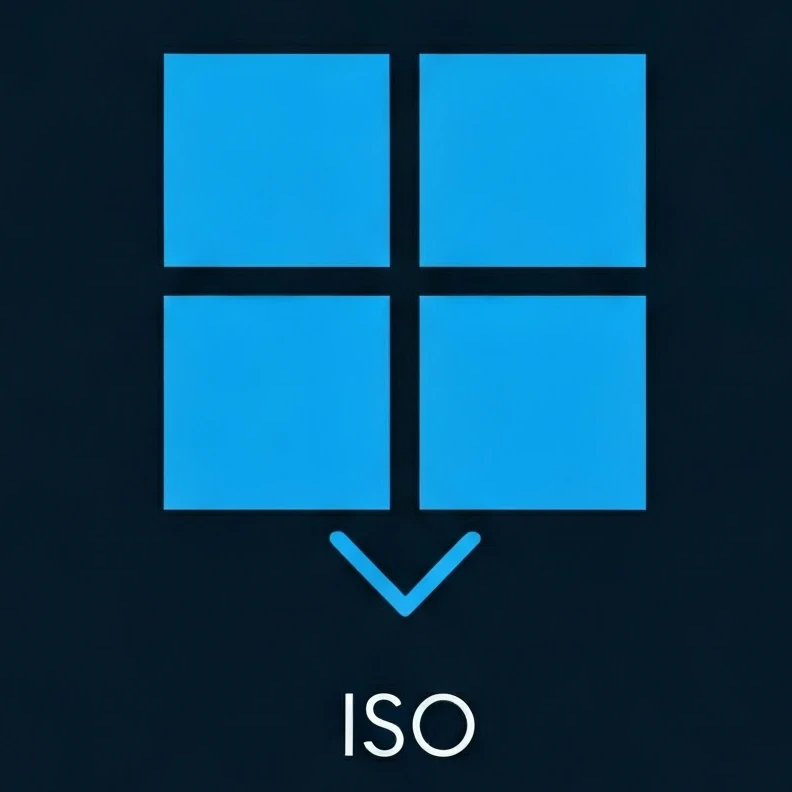
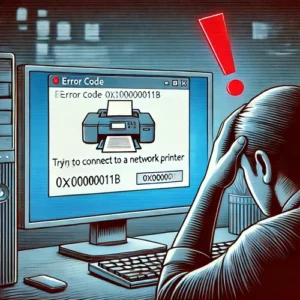



Всё так просто. Так почему у меня всегда пашет: По неизвестной причине запуск этого средства на вашем компьютере не удался?
Ваша операційна система не підтримує MediaCreationTool. Спробуйте завантажити образ та створити завантажувальну флешку за допомогою Rufus
цікавило лише питання з приводу вибору носія дякую
в тебе дуже навалений звук на вході і тому дуже гуде 🙂 привіт